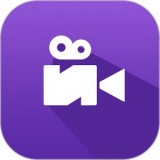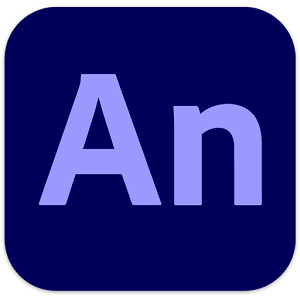目前国内最流行的一款GIF动画制作软件,支持自由调整录制窗口大小、添加时间显示和标题名称帧、自定义热键功能等多种功能,可以帮助你快速进行屏幕的的录制,非常的简单易用、功能灵活。除了录制GIF动画之外,LICEcap还支持自身的无损.LCF 文件格式,.LCF 文件格式相比GIF压缩比更高,图像质量也更高,.LCF格式每帧支持的颜色数量可超过256,时间标记更准确。在你录制.LCF格式 视频后,可以使用LICEcap内置命令行工具转为.GIF,或直接在REAPER查看,是一款非常小巧实用的屏幕录制以及GIF动画录制软件,对于经常需要录制视频的朋友可以下载试试,这里给大家提供的是LICEcap绿色汉化版,全中文使用界面,而且免安装,使用更加直观方便。
软件特色
1、录制为 .GIF 或 .LCF。2、录制过程中,可移动捕捉框,从而改变录制范围。3、暂停/重新开始录制,并可插入文字(暂不支持中文)说明帧。4、录制过程中,可用全局热键 (shift space) 暂停/继续。5、录制帧频可调,以便于平衡CPU占用率。6、设定标题帧,显示基本信息。7、录制鼠标按下动作。8、录制时,显示时间。
使用方法
1、下载完成后打开licecap for mac软件,整个软件界面为透明层,左下角可以设置图片FPS,右下角又两个按钮,分别为录制按钮和停止按钮。2、鼠标移动至软件边框处可以改变软件界面大小,这个大小就是你将要录制的界面大小。3、这里调整到模拟器大小后(让整个模拟器在软件透明框内),点击右下角record录制按钮,选择保存位置后,开始录制。4、点击录制按钮后,软件透明区域中的模拟器变为了可操作区域,在模拟器的设置中进行一些操作后,点击stop停止按钮。在保存位置处生成一张gif图片。